Tässä artikkelissa käsitellään helpointa tapaa noutaa tiedostoja etävarastosta ilman, että paikallisia tiedostoja korvataan.
Kuinka vetää tiedostoja kaukosäätimestä korvaamatta paikallisia tiedostoja?
Jos haluat noutaa tiedostoja etävarastosta korvaamatta paikallisia tiedostoja, tutustu alla oleviin ohjeisiin:
- Vaihda haluamaasi paikalliseen arkistoon.
- Luo ja siirrä tiedostoja esityshakemistoon.
- Päivitä arkisto ja työnnä tiedostot arkistosta väliaikaiseen muistiin.
- Lataa GitHub-tiedot paikallisesti käyttämällä ' git pull ”komento.
- Käytä lopuksi ' git stash pop ”komento.
Vaihe 1: Siirry vaadittuun arkistoon
Siirry ensin tiettyyn Git-tietovarastoon annetun komennon kautta:
$ CD 'C:\Users\LENOVO\Git \t on repo'
Vaihe 2: Luo tiedosto
Suorita sitten seuraava komento luodaksesi uuden tiedoston nykyiseen arkistoon:
$ kosketus tiedosto1.txt
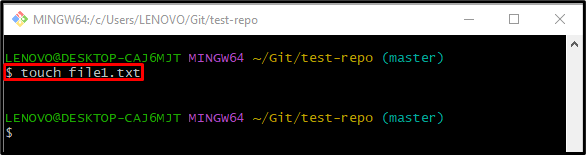
Vaihe 3: Siirry vaihehakemistoon
Työnnä nyt aiemmin luotu tiedosto Git-hakemistoalueelle:
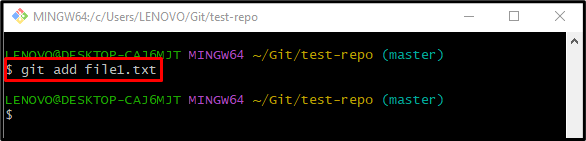
Vaihe 4: Tee muutokset
Päivitä seuraavaksi arkisto suorittamalla alla mainittu komento yhdessä ' -m ” -tunniste vaaditulle vahvistusviestille:
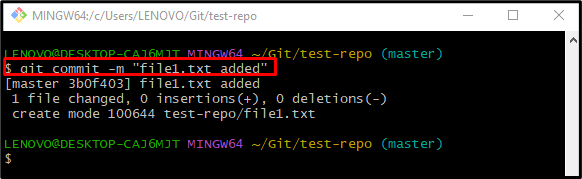
Vaihe 5: Tee Stash
Käytä seuraavaa komentoa säilyttääksesi väliaikaisesti kaikki muutokset Git-indeksistä:
Kuten näet, aiemmin sitoutunut tiedosto on siirretty väliaikaisesti kätköön:
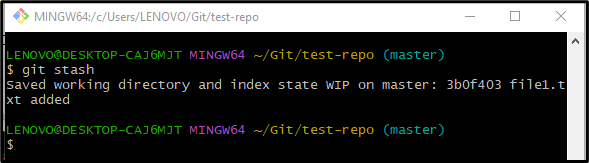
Vaihe 6: Tarkista Remote URL
Suorita ' git kaukosäädin ' -komento näyttää etä-URL-luettelo:
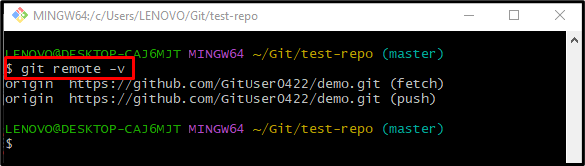
Vaihe 7: Suorita Git Pull -toiminto
Vedä lopuksi etäsisältö paikalliseen arkistoon ' git pull 'komento:
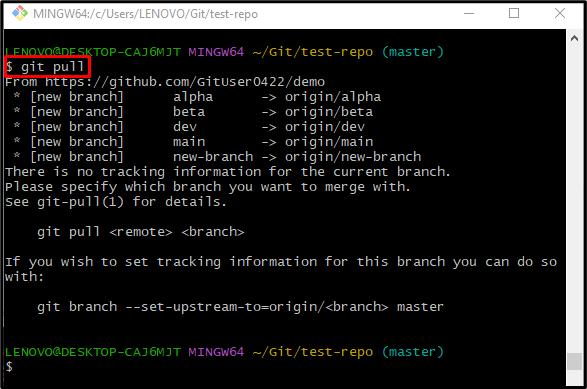
Vaihe 8: Pop Stash Data
Suorita lopuksi ' git stash ' komento siirtää piilotetut tiedot paikalliseen arkistoon:
Voidaan havaita, että stash-sisältö pudotetaan onnistuneesti Git-arkistoon:
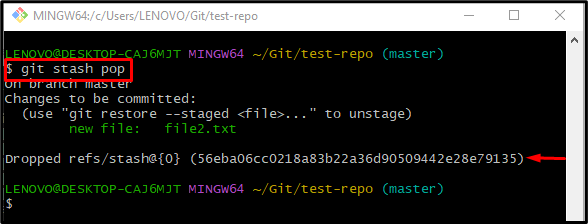
Siinä kaikki! Olemme koonneet helpoimman tavan noutaa tiedostoja etävarastosta ilman, että paikallisia tiedostoja korvataan.
Johtopäätös
Jos haluat noutaa tiedostoja etävarastosta korvaamatta paikallisia tiedostoja, siirry ensin paikalliseen Git-tietovarastoon. Luo ja lisää sitten tiedostot esityshakemistoon. Päivitä sen jälkeen arkisto ja siirrä tiedostot arkistosta väliaikaiseen muistiin. Vedä lopuksi GitHub-tiedot ja suorita ' git stash pop ”komento. Tämä artikkeli esitteli menetelmän nostaa tiedostoja etävarastosta ilman, että paikallisia tiedostoja korvataan.